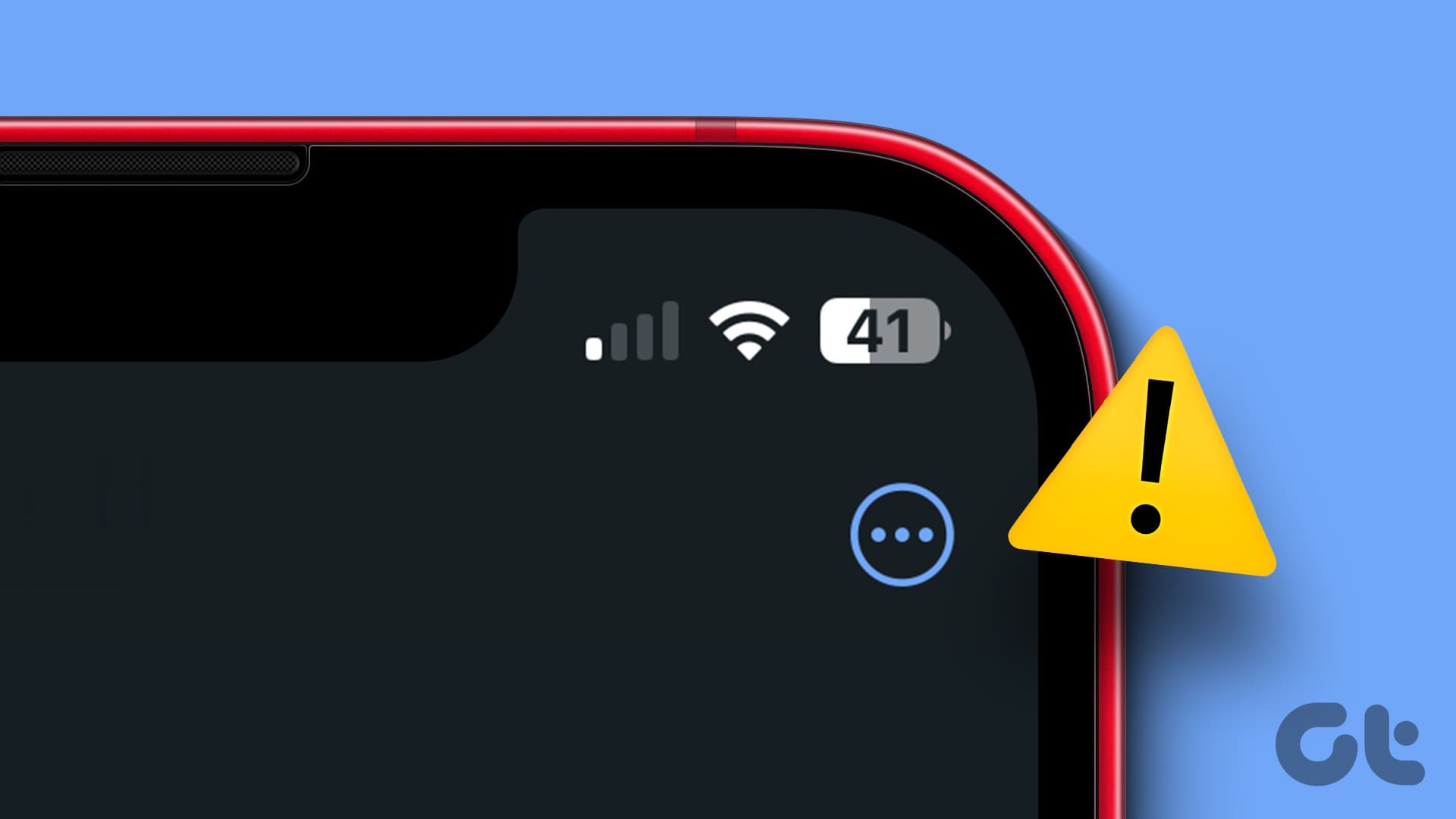Come Controllare la Potenza del Segnale sul Tuo iPhone
Una ricezione debole può causare problemi di connettività, interruzione delle chiamate e un consumo più rapido della batteria del tuo iPhone. Per scoprire se il tuo iPhone sta ricevendo un segnale sufficiente, è presente un’app nascosta chiamata Field Test, che mostra la potenza del segnale in numeri. Seguendo questi passaggi, è possibile accedere a queste informazioni dettagliate:
Nota: I valori RSRP variano da -44dBm a -140dBm per una buona rete 4G e da -80dBm a -100dBm per una buona rete 5G.
Passo 1: Scorri verso il basso dall’angolo in alto a destra per accedere al Centro di Controllo.
Passo 2: Tocca e disconnetti il Wi-Fi attualmente connesso.
Passo 3: Ora, apri l’app Telefono.
Passo 4: Componi *3001#12345#* e premi il pulsante Chiama.
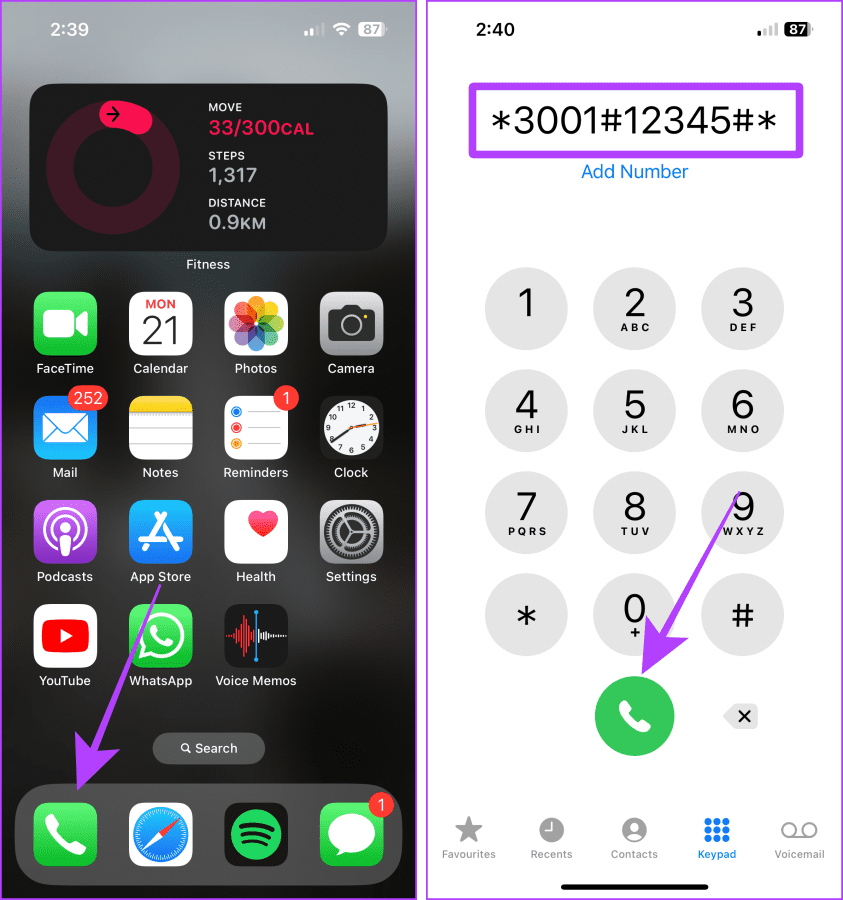
Passo 5: L’app Field Test si aprirà. Tocca RsrpRsrqSinr.
Ora, osserva il valore numerico per rsrp. Questo valore indica quanto è forte il segnale ricevuto dal tuo iPhone.
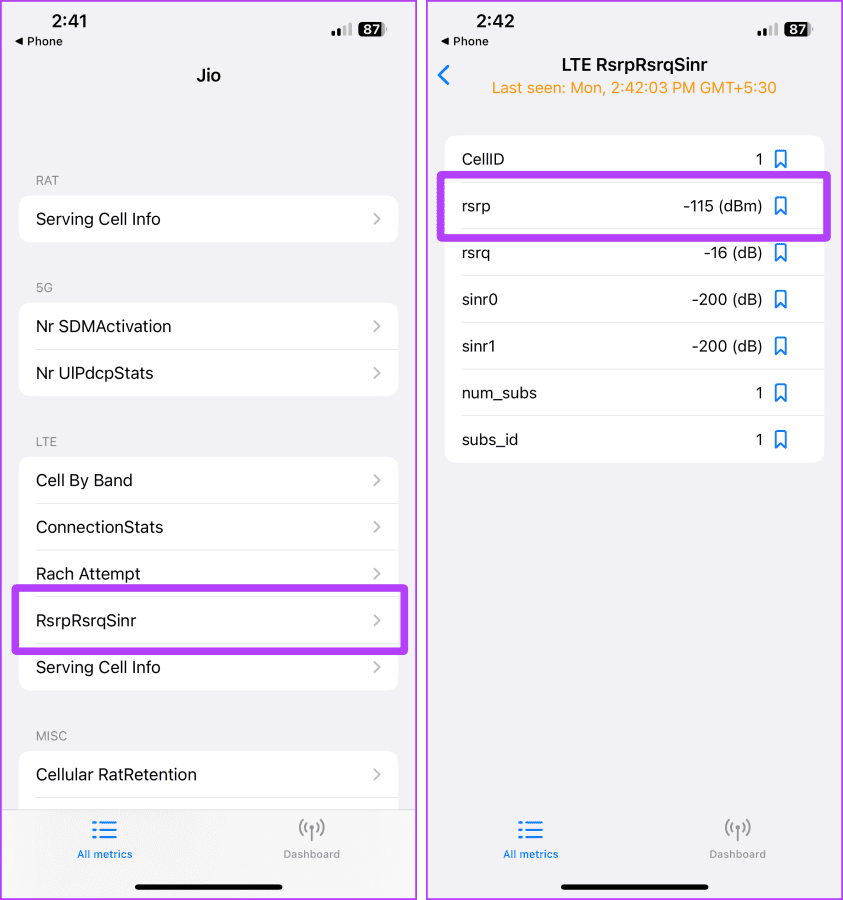
Se il valore non rientra nell’intervallo raccomandato, puoi procedere alla sezione successiva per migliorare il segnale del tuo iPhone e ottenere un servizio migliore.
5 Modi per Riparare il Segnale Debole sul Tuo iPhone
Ora che hai controllato la potenza del segnale, scopriamo come migliorarlo.
Fissaggi di Base
- Attivare la modalità Aereo: Attiva la modalità Aereo per alcuni secondi, poi disattivala. Questo può ripristinare la connessione di rete del tuo dispositivo.
- Forzare il riavvio del tuo iPhone: Un semplice riavvio può risolvere numerosi problemi di connettività. Premi il pulsante volume su e rilascialo, poi premi rapidamente il pulsante volume giù e rilascialo. Tieni premuto il pulsante laterale finché non riappare il logo Apple.
- Rimuovi e reinserisci la SIM: A volte, una SIM difettosa può causare segnali scadenti. Rimuovi la SIM, puliscila con un panno morbido e reinseriscila.
- Sposta in un’altra posizione: Barriere fisiche come muri e edifici possono indebolire il segnale. Prova a cambiare posizione o ad entrar in un luogo diverso.
- Passa a eSIM: Se il tuo iPhone supporta la eSIM, prova a fare il passaggio. Questo potrebbe migliorare la forza del segnale.
Fissaggio 1: Passare tra 5G e LTE
Le onde 5G tendono a coprire distanze più brevi rispetto al 4G; quindi, l’uso del 5G potrebbe far registrare un minor numero di barre sul tuo iPhone. Disattivare il 5G e passare a LTE può fungere da potenziamento del segnale per il tuo iPhone.
Passo 1: Apri Impostazioni sul tuo iPhone > tocca Servizi Cellulari > Opzioni Dati Mobili.
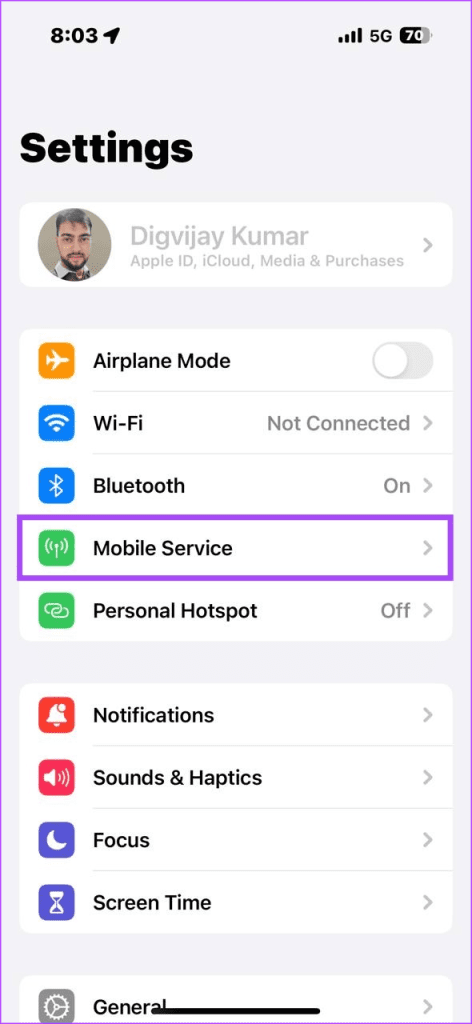
Passo 2: Tocca Voce e Dati > LTE.
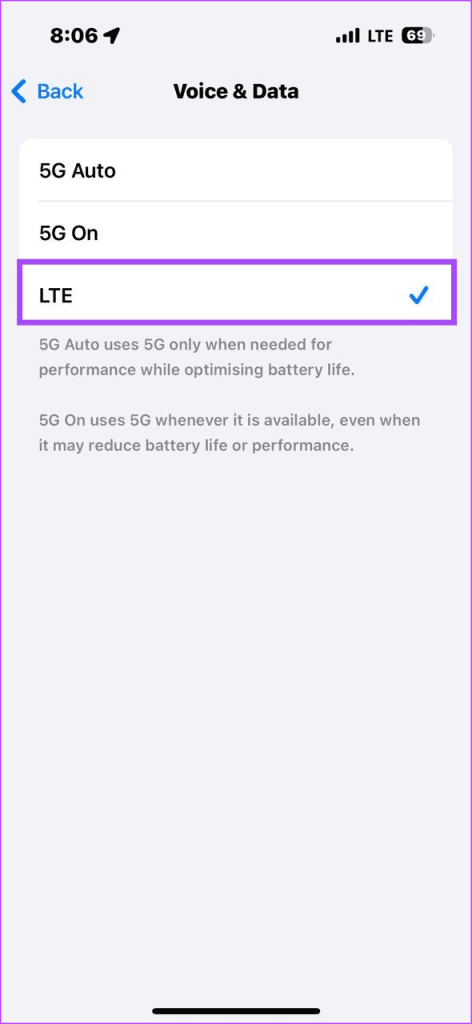
Fissaggio 2: Utilizzare un Amplificatore di Segnale Cellulare
Se vivi in un’area con copertura del segnale scarsa, potresti aver bisogno di un amplificatore di segnale cellulare. Questo dispositivo può amplificare il segnale e fornire una migliore copertura nella tua casa o nel tuo ufficio.
Fissaggio 3: Aggiornare il Tuo iPhone
Le aggiornamenti di iOS possono migliorare la connessione di rete complessiva e la stabilità del tuo iPhone. Se non hai aggiornato il tuo iPhone, prova a farlo alla versione stabile più recente.
Passo 1: Apri Impostazioni > Generali > Aggiornamento Software.
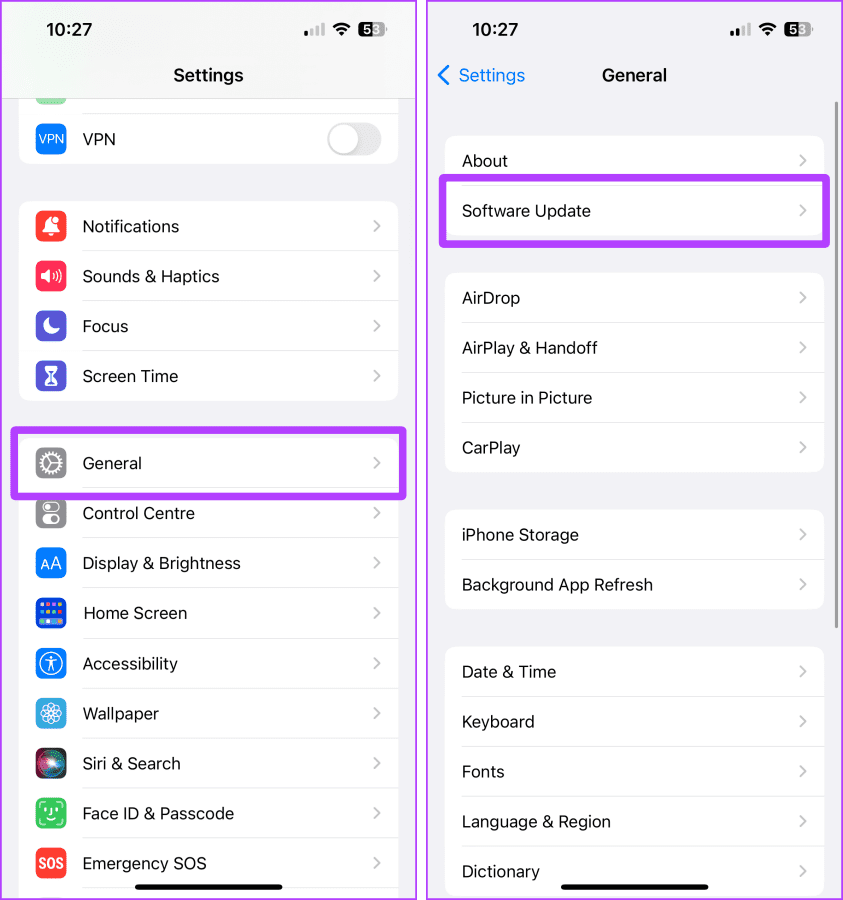
Passo 2: Se è disponibile un aggiornamento, premi Scarica e Installa.
Fissaggio 4: Controllare gli Aggiornamenti del Provider
Puoi anche provare ad aggiornare le impostazioni del provider sul tuo iPhone se il problema deriva dal provider stesso. Ecco come procedere:
Passo 1: Vai su Impostazioni > Generali > Informazioni.
Passo 2: Se un aggiornamento del provider è in sospeso, vedrai un pop-up nella pagina Informazioni. Premi Aggiorna.
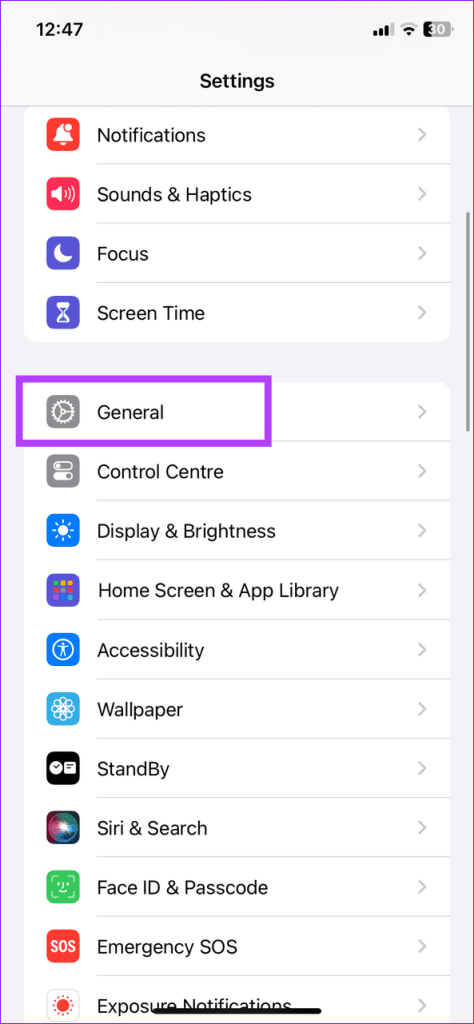
Nota: Se non appare alcun pop-up, significa che la tua SIM è già aggiornata all’ultima versione.
Fissaggio 5: Reimpostare le Impostazioni di Rete
Se continui a riscontrare problemi dopo aver eseguito le correzioni menzionate, prova a ripristinare le impostazioni di rete sul tuo iPhone. Ecco come farlo:
Passo 1: Apri Impostazioni > Generali > Trasferisci o Reimposta iPhone.
Passo 2: Tocca Reimposta > Reimposta Impostazioni di Rete.
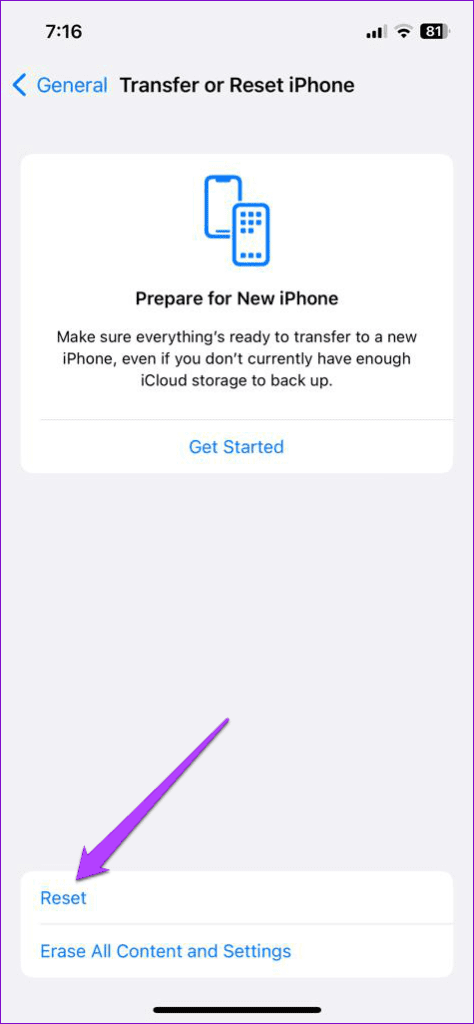
Passo 3: Inserisci il codice di accesso del tuo dispositivo per confermare il ripristino.
Leggi Anche: Come risolvere i passaggi di connessione tra Wi-Fi e dati mobili.
Marco Stella, è un Blogger Freelance, autore su Maidirelink.it, amante del web e di tutto ciò che lo circonda. Nella vita, è un fotografo ed in rete scrive soprattutto guide e tutorial sul mondo Pc windows, Smartphone, Giochi e curiosità dal web.